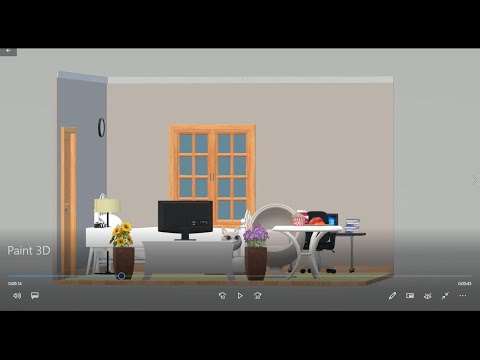Nếu bạn thích chúng tôi, bạn thường thấy mình với một loạt các tab đang mở. Đôi khi bạn muốn nhận các tab đó, nhưng chúng có thể không đáng để lưu dưới dạng dấu trang thực. Giờ đây, Edge cho phép bạn đặt các tab sang một bên trong một không gian làm việc tạm thời để bạn có thể gọi lại chúng sau này.
Trong Edge - và với một số tab đang mở - bạn chỉ cần nhấp vào nút trực tiếp ở bên trái của các tab đang mở. Đây là chuyện tất cả hay không. Bạn không thể đặt sang một bên các tab riêng lẻ; bạn phải đặt sang một bên tất cả các tab đang mở trong cửa sổ. Bạn có thể, tuy nhiên, đặt sang một bên tất cả các tab của bạn và sau đó chọn lọc mở lại chỉ các tab bạn muốn. Chúng ta sẽ đến đó chỉ trong một phút.


Nhấp vào hình thu nhỏ của bất kỳ tab nào để mở lại. Các tab bạn mở lại sẽ biến mất khỏi danh sách các tab bạn đã đặt sang một bên. Nhấp vào "Khôi phục tab" để khôi phục tất cả các tab trong khoảng thời gian đó. Nhấp vào “X” để xóa các tab trong một khoảng thời gian.